概要
TIFF 画像は、グラフィックスや画像処理でよく使用される形式の 1 つです。この記事は、PDFファイルをTIFF画像に変換する具体的な操作方法を紹介します。

- 多くのカラーシステムをサポートします。
- オペレーティング システムに依存しません。
- 様々な種類の画像を表現できます。
- 一連の圧縮スキームを備えています。

複数形式対応 Word/Excel/PowerPoint/テキスト/画像/HTML/EPUB
多機能PDF変換/暗号化/復号化/結合/透かし追加等。
OCR対応 スキャンされたPDF・画像・埋め込みフォントから文字を抽出
処理速度速い複数のファイルを同時に編集/変換できます。
対応OS Windows 11/10/8/8.1/Vista/7/XP/2000
多形式対応 Excel/Text/PPT/EPUB/HTML...
OCR対応 スキャンされたPDF・画像・埋め込みフォントから...
多機能PDF変換/暗号化/結合/透かし等。
PDF ファイルを TIFF 画像に変換する手順は次のとおりです。

③ 上部メニューバーの[Image]をクリックし、下の出力形式を選択します。
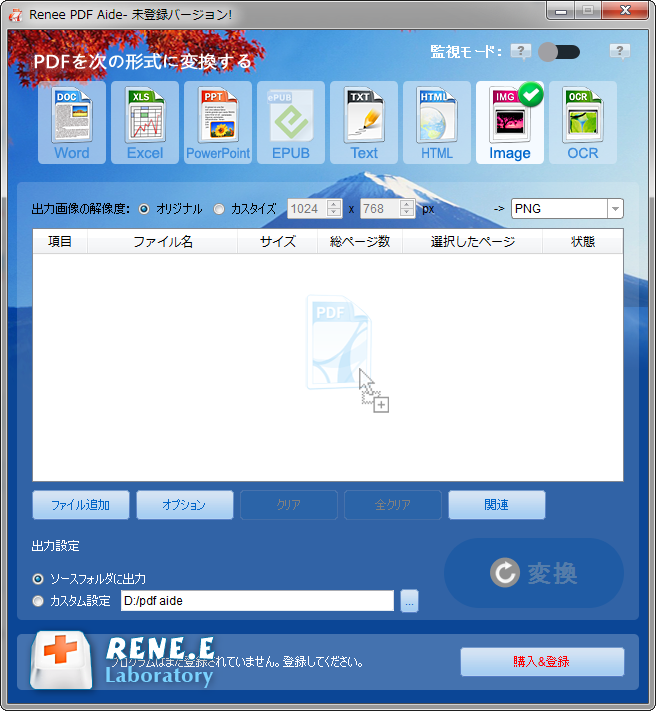
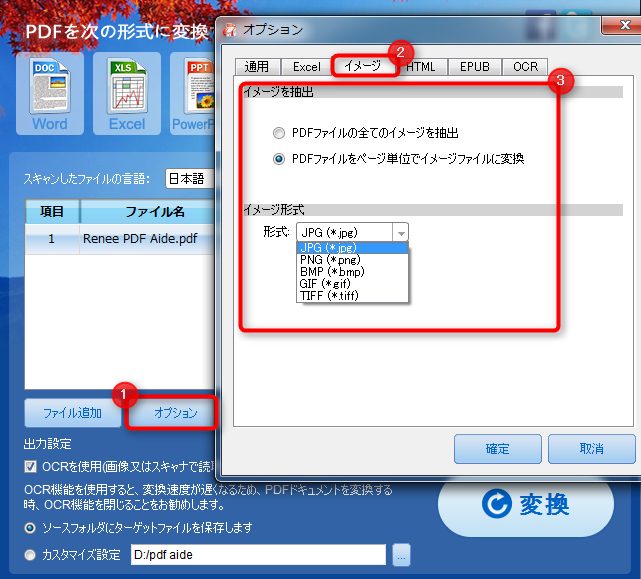
④ [ファイル追加]ボタンをクリックして、変換するPDFファイルを追加します。[選択したページ]をクリックして、変換するページを指定し、[変換]ボタンをクリックして変換してください。

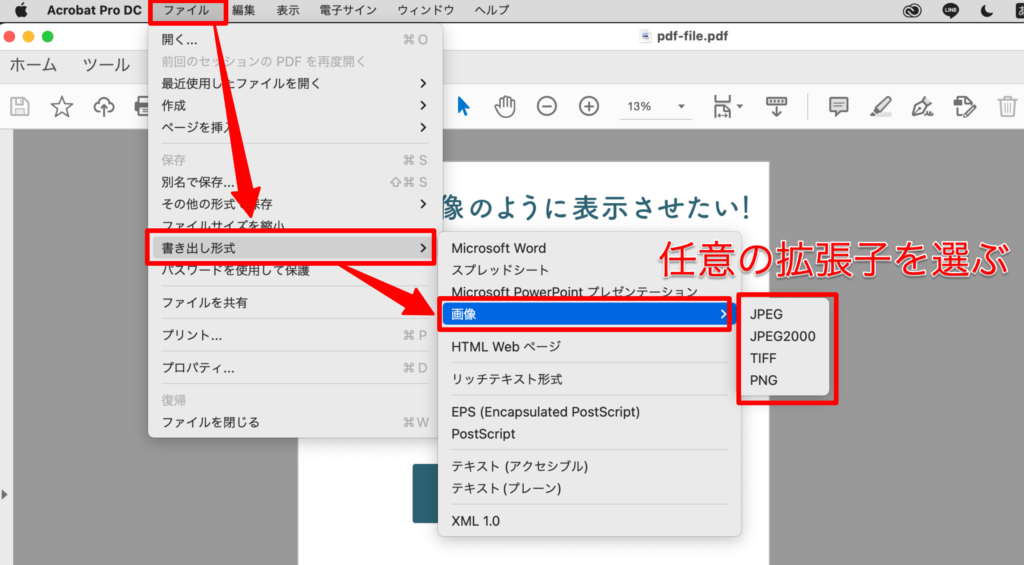

関連記事 :
Windows/Mac で 簡単にPDF を TIFF に変換する方法
2024-03-14
Yuki : PDF ドキュメントを TIFF 形式のファイルに変換する必要がある場合はどうすればよいでしょうか?以下では、PDF ファイルを...
2022-06-14
Imori : 日常のオフィスや生活では、TIFFファイルとPDFファイルを使用する必要があるかもしれません。 さまざまな使用シナリオでは、それ...
2021-10-11
Yuki : PDFをTiffまたはTifに変換したい場合、よく使われている方法は何でしょうか?この記事はシンプル操作で効率的にPDFをTIF...
2024-01-23
Yuki : 高解像度・鮮明さを維持しながら PDF ファイルを画像に変換する簡単な方法は何でしょうか?次に、PDF ファイルを画像に簡単に変...





